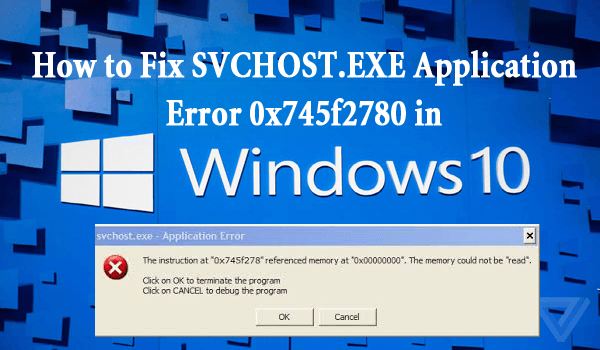
Вы боретесь с сообщением об ошибке приложения svchost.exe , в котором говорится:
The instruction at “0x745f2780” referenced memory at “0x00000000”. The memory could not be “read”.
Click on OK to terminate the program
Click on cancel to debug the program
Если ДА, не беспокойтесь, потому что в этой статье вы получите полную информацию, например, что такое svchost.exe, что вызывает ошибку SVCHOST и как исправить ошибку svchost.exe в Windows 10?
Итак, не теряя больше времени, давайте начнем раскапывать информацию о svchost.exe.
Что такое SVCHOST.EXE?
SVCHOST.EXE (хост службы) — это общее имя процесса для служб, которые передают функциональность исполняемых файлов в DLL (библиотеки динамической компоновки).
Проще говоря, это процесс, который может размещать от одной системы до многих служб Windows в операционной системе.
Это позволяет Windows повторно использовать функции и запускать разные DLL-файлы, поскольку они не могут запускаться сами по себе.
Говоря об ошибке 0x745f2780 , она возникает из-за поврежденного процесса Центра обновления Windows и обычно появляется после входа в Windows.
Что вызывает ошибку SVCHOST?
Ошибка svchost обычно возникает из-за неправильного Центра обновления Windows или поврежденных системных файлов Windows на вашем компьютере, что приводит к появлению на экране сообщения об ошибке 0x745f2780 , что снижает производительность компьютера.
Ошибка приложения svchost.exe также может быть вызвана неправильными настройками обновления и незарегистрированными DLL-файлами Windows.
Как исправить ошибки SVCHOST 0x745f2780
Чтобы устранить ошибку приложения svchost.exe , вам необходимо попробовать приведенные ниже решения:
- Проверьте настройки Центра обновления Windows
- Перерегистрация DLL-файлов Windows
- Отключить автоматическое обновление Windows
- Удалите поврежденные или поврежденные файлы Центра обновления Windows
- Очистить реестр
Это список решений, теперь следуйте им в деталях.
Решение 1. Проверьте настройки Центра обновления Windows
Чтобы исправить ошибку приложения svchost.exe windows 10 , необходимо сначала правильно проверить настройки обновления Windows. Следуйте инструкциям, чтобы сделать это:
- Нажмите « Пуск » > « Выполнить », введите « services.msc » в диалоговом окне «Выполнить» и нажмите « ОК » .
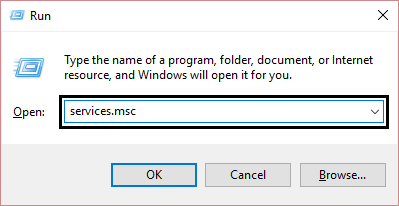
- Найдите « Обновления Windows » и дважды щелкните по нему.
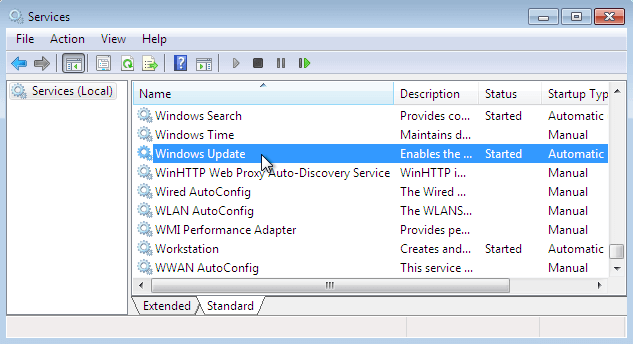
- Нажмите на вкладку « Вход в систему » и убедитесь, что в качестве учетной записи для входа выбрана « Учетная запись локальной системы ».
- Установите флажок « Разрешить взаимодействие службы с рабочим столом » « НЕ ПРОВЕРЕНО ».
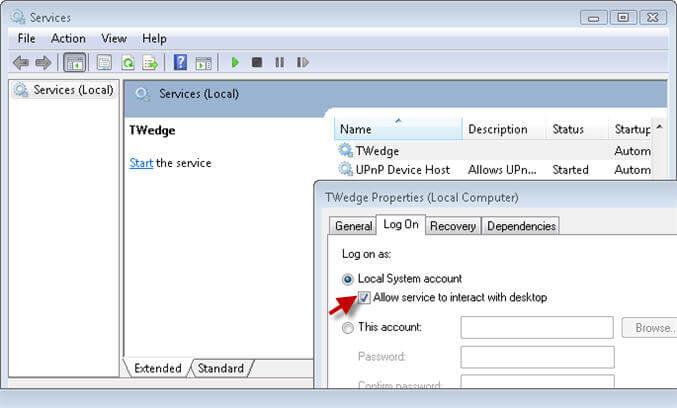
- В разделе « Профиль оборудования » на вкладке « Вход в систему» найдите включенную службу « Автоматические обновления ».
- На вкладке « Общие » выберите тип запуска « Автоматически » .
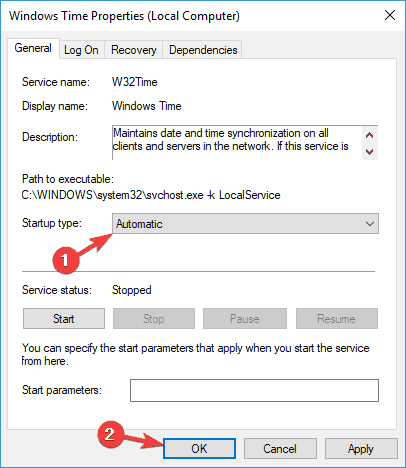
- В разделе « Статус службы » на вкладке «Общие» статус службы должен быть « Запущен », что можно сделать, нажав кнопку « Пуск », чтобы включить его.
- Повторите описанные выше шаги для « Фоновой интеллектуальной службы передачи (BITS) ».
После выполнения вышеуказанных шагов и проверки настроек Центра обновления Windows ошибка svchost.exe не появится.
Решение 2. Перерегистрируйте DLL-файлы Windows
Перерегистрация файлов DLL Центра обновления Windows может помочь вам избавиться от ошибки svchost .
Но для этого вам необходимо перерегистрировать файл « WUAPI.DLL », чтобы убедиться, что служба Центра обновления Windows будет работать правильно.
Вот шаги для перерегистрации файлов DLL Центра обновления Windows:
- Нажмите « Пуск » > « Выполнить» , введите « cmd » и нажмите « ОК » .
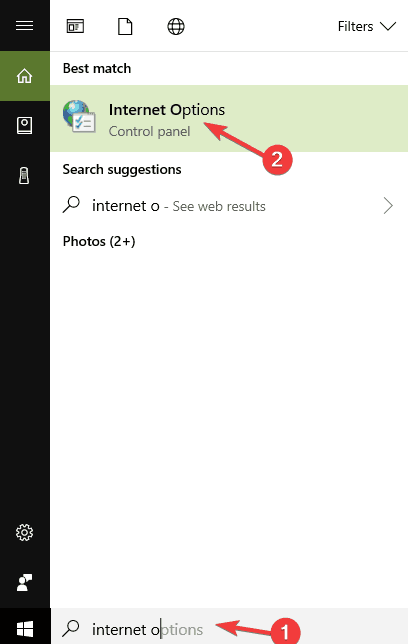
- Введите « REGSVR32 WUAPI.DLL » в окне командной строки и нажмите Enter .
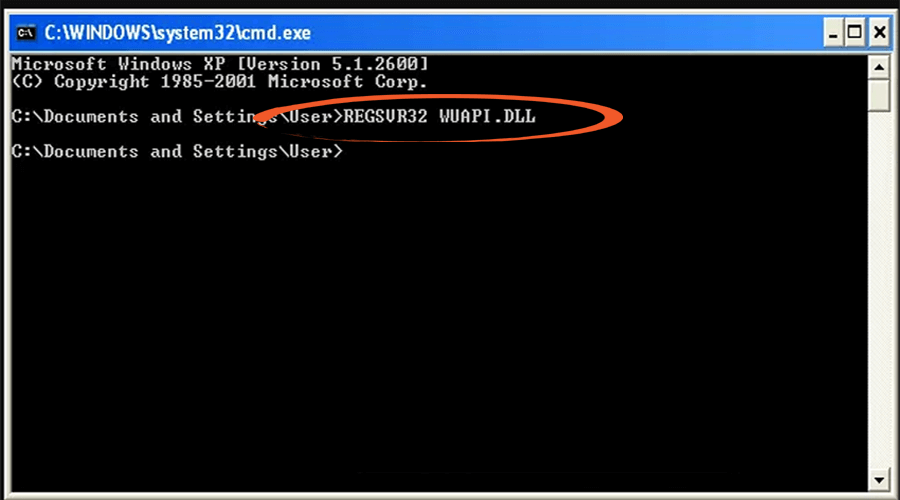
- Дождитесь появления сообщения « DllRegisterServer в WUAPI.DLL успешно завершено » и нажмите OK .
- Кроме того, введите следующие команды, чтобы зарегистрировать DLL-файлы Центра обновления Windows, а затем повторите тот же процесс:
REGSVR32 WUAUENG.DLL
REGSVR32 WUAUENG1.DLL
REGSVR32 ATL.DLL
REGSVR32 WUCLTUI.DLL
REGSVR32 WUPS.DLL
REGSVR32 WUPS2.DLL
REGSVR32 WUWEB.DLL
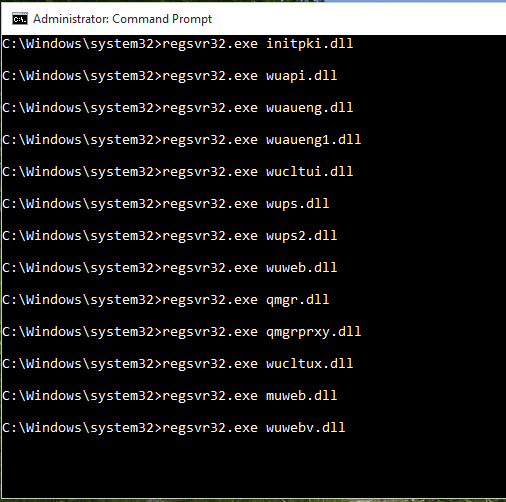
После выполнения команд выйдите из окна командной строки.
Файлы DLL Центра обновления Windows зарегистрированы, и теперь ошибка приложения svchost.exe в Windows 10 решена.
Решение 3. Отключите автоматическое обновление Windows
Отключение автоматического обновления Windows может помочь исправить ошибку приложения svchost.exe . Следуйте инструкциям, чтобы отключить обновления:
- Сначала перейдите к опции « Пуск» , затем « Панель управления », а затем перейдите к « Автоматические обновления ».
- Там выберите « Отключить автоматические обновления ».
- Теперь перезагрузите вашу систему
- После этого выполните ручное обновление Windows, а затем снова перезагрузите компьютер.
- Теперь на последнем шаге включите автоматическое обновление Windows.
Решение 4. Удалите поврежденные или поврежденные файлы Центра обновления Windows
Удаление поврежденных или поврежденных файлов Центра обновления Windows может устранить сообщение об ошибке svchost , которое появляется на экране вашего компьютера.
Следуйте инструкциям по удалению поврежденных файлов:
- Нажмите клавишу Windows + R
- Введите cmd и нажмите ОК
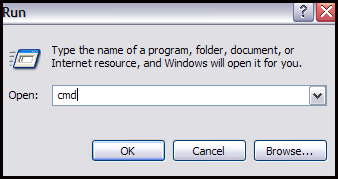
- В окне командной строки введите следующую команду и нажмите Enter
net stop wuauserv
Теперь введите cd %Windir% в командной строке и нажмите Enter.
- Введите указанную ниже команду, а затем нажмите Enter, чтобы переименовать папку SoftwareDistribution .
ren Software Distribution SD_OLD
- Перезапустите службу обновления Windows, введя указанную ниже командную строку.
net start wuauserv
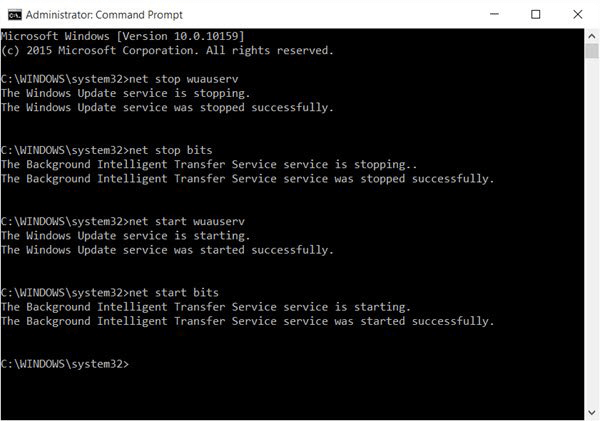
- Наконец, введите exit и нажмите Enter, чтобы закрыть командную строку.
Эти команды удалят все поврежденные файлы обновления Windows и устранят проблему с ошибкой svchost.exe .
Решение 5. Очистите реестр
Даже после исправления настроек обновления Windows ошибка все равно сохраняется, значит нужно почистить реестр.
Проблемы в реестре всегда замедляют работу компьютера и отображают ошибку svchost 0x745f2780 и другие проблемы.
Чтобы исправить эту ошибку, вам нужно очистить реестр. Выполнение этого вручную может занять много времени и может быть немного рискованным, если у вас нет технических знаний о компьютере.
Поэтому рекомендуется попробовать CCleaner для очистки реестра без каких-либо проблем.
Получите CCleaner для очистки реестра с легкостью.
Лучшее и простое решение для исправления ошибки SVCHOST.exe
Хотя вышеупомянутые решения помогут вам исправить ошибку svchost , если у вас возникнут трудности с их выполнением, то вот простое решение для вас.
Попробуйте инструмент восстановления ПК . Это расширенный инструмент восстановления, который один раз просканирует ваш компьютер, обнаружит проблему и легко исправит все ошибки, такие как ошибка обновления, ошибка DLL, ошибка приложения и многие другие.
Этот инструмент не только исправляет ошибки и проблемы, но также восстанавливает недоступные или поврежденные системные файлы Windows и оптимизирует производительность ПК.
Получите инструмент восстановления ПК, чтобы легко исправить ошибку svchost 0x745f2780.
Вывод
Что ж, ожидается, что решения помогут вам устранить ошибку приложения svchost.exe в Windows 10.
Если ни одно из решений не помогло вам, просто попробуйте простое решение, упомянутое выше, и избавьтесь от такой ошибки приложения.
Кроме того, если у вас есть какие-либо предложения или вопросы относительно ошибки svchost , напишите нам в разделе комментариев ниже.

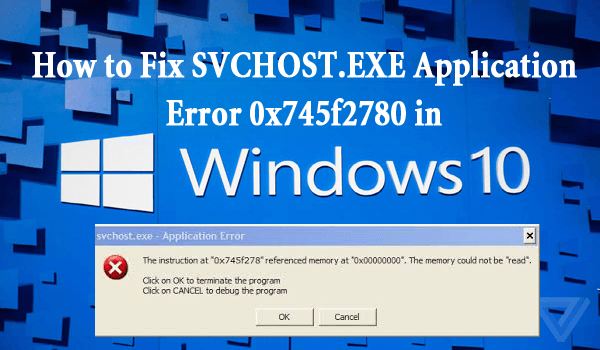
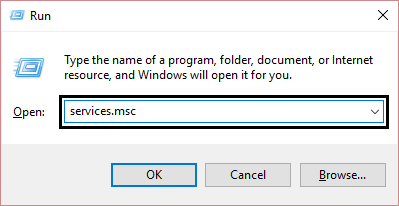
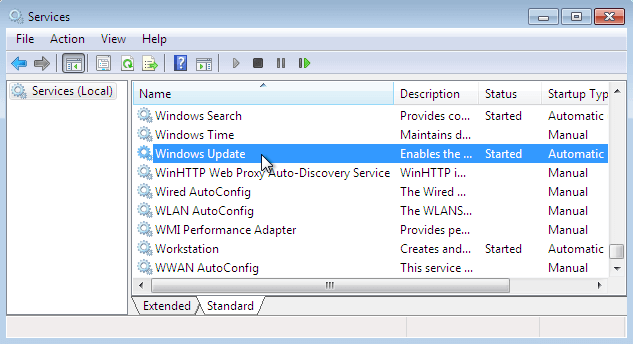
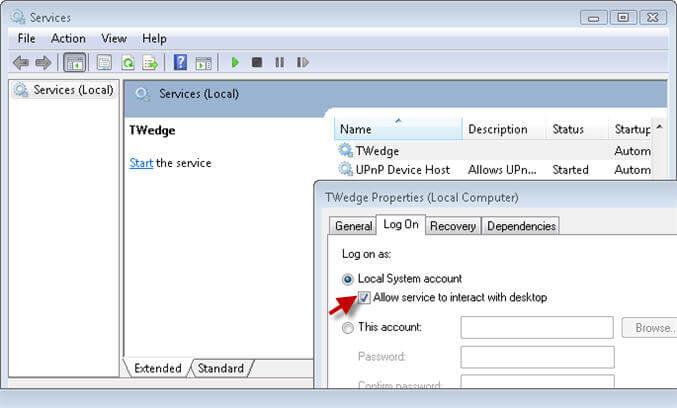
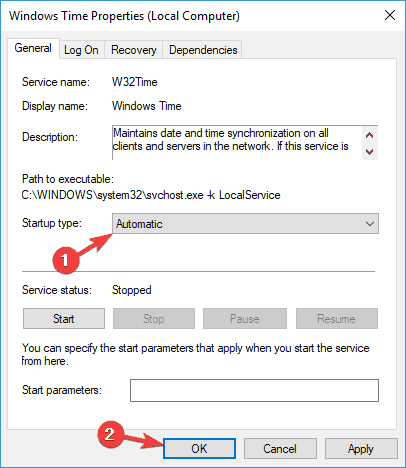
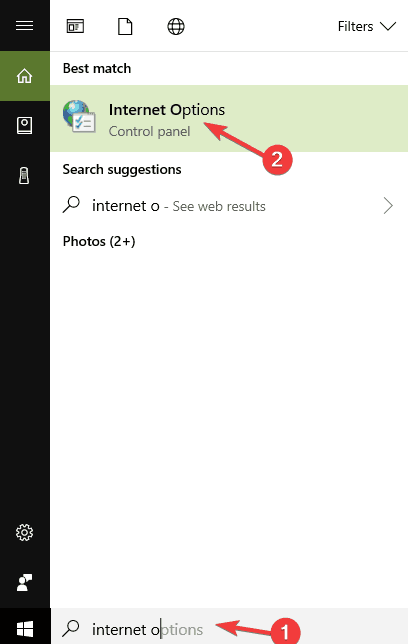
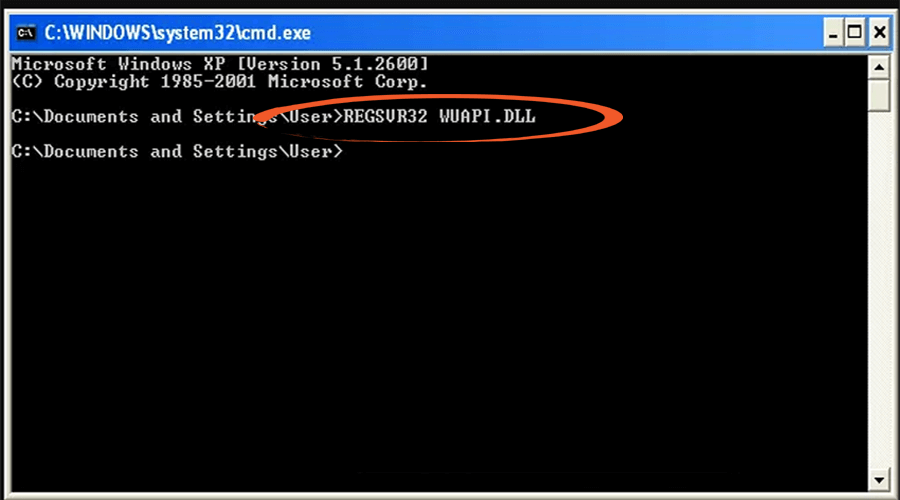
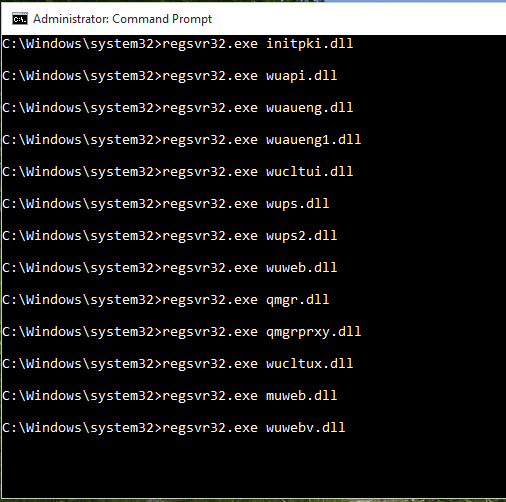
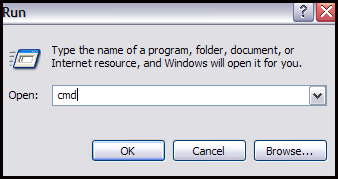
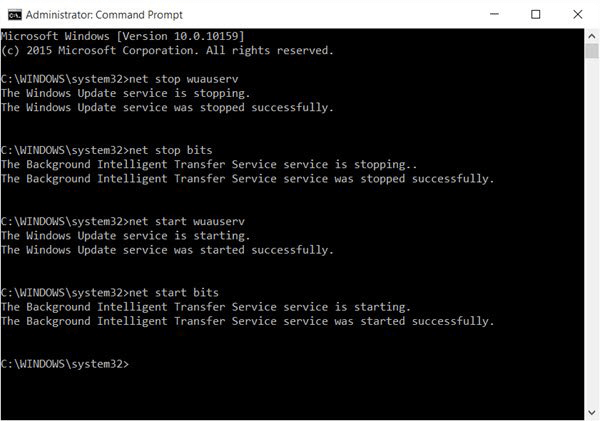

![Как решить проблему «Sims 4 Сим не спит»? [ПРОВЕРЕННЫЕ СПОСОБЫ] Как решить проблему «Sims 4 Сим не спит»? [ПРОВЕРЕННЫЕ СПОСОБЫ]](https://luckytemplates.com/resources1/images2/image-6501-0408151119374.png)


![Исправить Dungeon Siege 2 без указателя мыши [ПРОВЕРЕННЫЕ СПОСОБЫ] Исправить Dungeon Siege 2 без указателя мыши [ПРОВЕРЕННЫЕ СПОСОБЫ]](https://luckytemplates.com/resources1/images2/image-5004-0408151143369.png)

![Ваш компьютер или сеть могут отправлять автоматические запросы [ИСПРАВЛЕНО] Ваш компьютер или сеть могут отправлять автоматические запросы [ИСПРАВЛЕНО]](https://luckytemplates.com/resources1/images2/image-1491-0408150724646.png)
